Software publicitario YTDownloader
Programa espíaConocido también como: YTDownloader (programa potencialmente no deseado)
Obtenga un escaneo gratuito y verifique si su computadora está infectada.
ELIMÍNELO AHORAPara usar el producto con todas las funciones, debe comprar una licencia para Combo Cleaner. 7 días de prueba gratuita limitada disponible. Combo Cleaner es propiedad y está operado por RCS LT, la empresa matriz de PCRisk.
Instrucciones para eliminar YTDownloader
¿Qué es YTDownloader?
La aplicación YTDownloader se presenta como una herramienta genial para facilitar la descarga de vídeos de varias webs de compartición de vídeos. Este software puede parecer legítimo y útil; no obstante, YTDownloader está clasificado como programa potencialmente no deseado (PUP). Esta clasificación se basa en el método engañoso de distribución de software que emplean los desarrolladores, denominado 'empaquetado', (instalación silenciosa de aplicaciones de terceros junto con el programa elegido). Está demostrado que la instalación de YTDownloader ocasiona redireccionamientos a la web www-searching.com y anuncios molestos en internet (Ads by href="/guias-de-desinfeccion/7314-shopper-pro-virus" target="_self">Shopper-pro y href="/guias-de-desinfeccion/7329-iwebar-ads" target="_self">iWebar). Los anuncios generados por las aplicaciones empaquetadas con YTDownloader redireccionan a menudo a sitios web dudosos con contenido infeccioso y, por lo tanto, ponen en peligro de infección a su equipo.
Como sucede con otras aplicaciones "basura", YTDownloader rastrea la actividad digital y recaba datos variados sobre el software y hardware. El tipo de información que se registra es, entre otra (sin enumerar de forma exhaustiva), direcciones IP (para determinar la ubicación del usuario), sitios web visitados, consultas de búsqueda introducidas, páginas vistas y cookies. Esta información puede ser de carácter personal, por lo que la presencia de YTDownloader en su sistema puede favorecer el robo de identidad o dar lugar a problemas de privacidad. El empaquetado es popular entre los desarrolladores de aplicaciones potencialmente no deseadas. Otros ejemplos de aplicaciones distribuidas a través de este método son: UnknownFile, 1Player, MediaPlayerRS, y CorAdviser; se asegura que son de utilidad con varias funciones; sin embargo, casi siempre se instalan sin el consentimiento del usuario. La finalidad de estas aplicaciones es generar ingresos con la generación de anuncios intrusivos en línea y con la cesión de los datos recabados a terceros. Por ese motivo, le recomendamos encarecidamente desinstalar YTDownloader de su sistema.
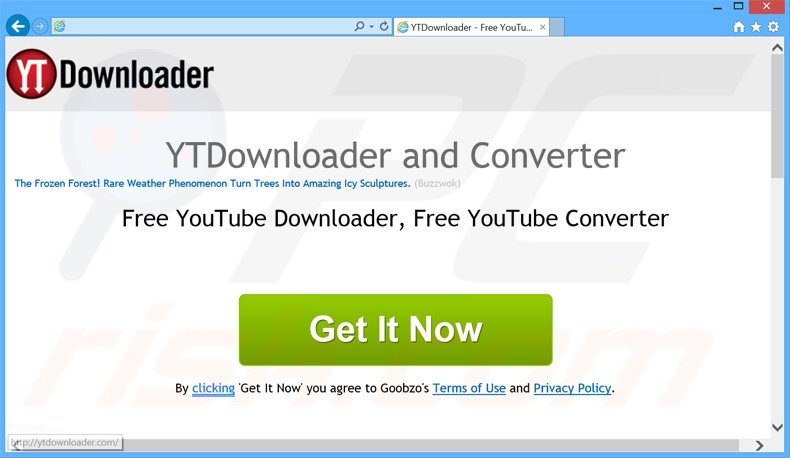
Los estudios revelan que YTDownloader se distribuye a través de programas pequeños (denominados 'gestores de descargas', 'clientes de descargas' o 'instaladores') en sitios web de descargas gratuitas como download.com, soft32.com, softonic.com. Los clientes de descargas ofrecen instalar software de terceros para monetizar los servicios gratuitos y el tráfico de estas webs. Las aplicaciones adicionales se ocultan a menudo con las opciones de instalación 'personalizadas' o 'avanzadas'. Aunque estas apps promocionadas se describen como '100 % fiables y sin virus', la mayoría estás clasificada como adware o malware. Para prevenir tales infecciones, analice con detenimiento cada paso en la descarga de programas gratuitos y asegúrese de que no se incluyen programas adicionales. Además, al instalar el programas, elija la opción de instalación "Personalizada" o "Avanzada". Este paso mostrará las ofertas de software publicitario empaquetado que pretendían instalarse y podrá descartarlas. Si ha instalado el software publicitario YTDownloader sin percatarse de ello, siga esta guía para eliminar esta potencial amenaza de su equipo.
Instalador de YTDownloader:
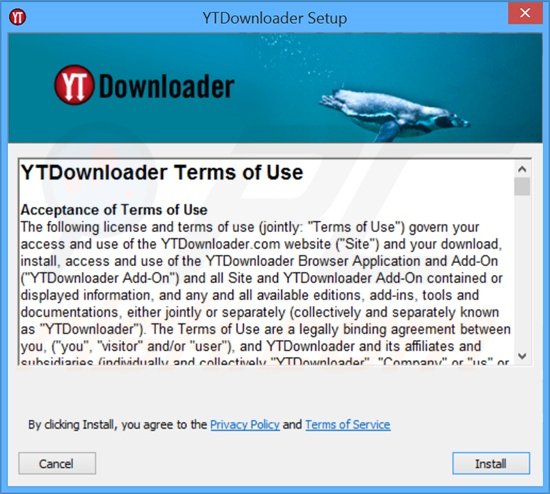
Instalador fraudulento de programas gratuitos usado para distribuir el software publicitario YTDownloader:
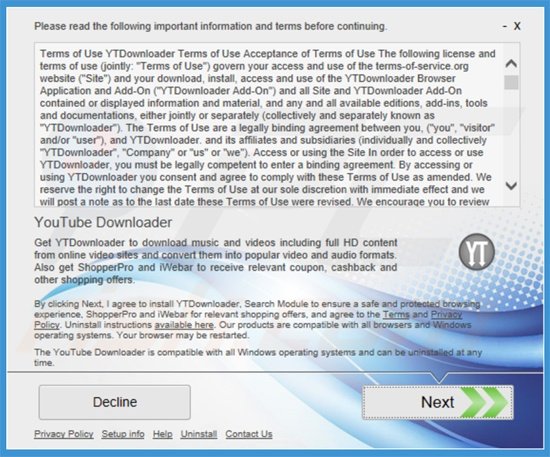
Eliminación automática instantánea de malware:
La eliminación manual de amenazas puede ser un proceso largo y complicado que requiere conocimientos informáticos avanzados. Combo Cleaner es una herramienta profesional para eliminar malware de forma automática, que está recomendado para eliminar malware. Descárguelo haciendo clic en el siguiente botón:
DESCARGAR Combo CleanerSi decide descargar este programa, quiere decir que usted está conforme con nuestra Política de privacidad y Condiciones de uso. Para usar el producto con todas las funciones, debe comprar una licencia para Combo Cleaner. 7 días de prueba gratuita limitada disponible. Combo Cleaner es propiedad y está operado por RCS LT, la empresa matriz de PCRisk.
Menú rápido:
- ¿Qué es YTDownloader?
- PASO 1. Desinstalar la aplicación YTDownloader desde el Panel de control.
- PASO 2. Eliminar software publicitario de Internet Explorer.
- PASO 3. Eliminar complementos basura de Google Chrome.
- PASO 4. Eliminar los anuncios no deseados de Mozilla Firefox.
- PASO 5. Eliminar las extensiones no deseadas de Safari.
- PASO 6. Eliminar extensiones malintencionadas de Microsoft Edge.
Eliminar la aplicación no deseada YTDownloader:
Usuarios de Windows 10:

Haga clic con el botón derecho en la esquina inferior izquierda de la pantalla, en el Menú de acceso rápido, seleccione Panel de control. En la nueva ventana, elija Desinstalar un programa.
Usuarios de Windows 7:

Haga clic en Inicio (El "logo de Windows" en la esquina inferior izquierda de su escritorio), elija Panel de control. Localice la opción Programas y características y haga clic en Desinstalar un programa.
Usuarios de macOS (OSX):

Haga clic Finder, en la nueva ventana, seleccione Aplicaciones. Arrastre la app desde la carpeta Aplicaciones hasta la papelera (ubicada en su Dock). Seguidamente, haga clic derecho sobre el icono de la papelera y seleccione Vaciar papelera.
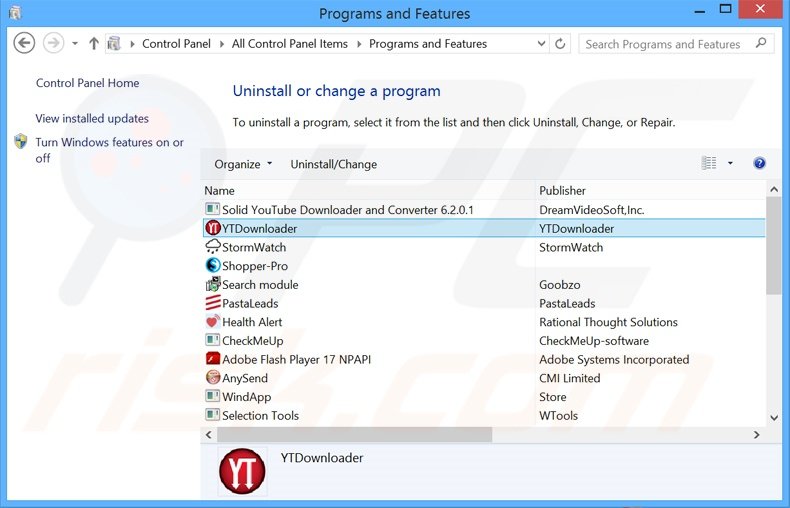
En la ventana de desinstalación de programas, busque por "YTDownloader", seleccione este registro y haga clic en "Desinstalar" o "Suprimir". Debería también verificar si hay otras aplicaciones potencialmente no deseadas: YTDownloader se instala normalmente junto con "Shopper-Pro", "Search module", "iWebar" y otros programas publicitarios.
Tras desinstalar esta aplicación basura, analice su ordenador en busca de componentes restantes no deseados o posibles infecciones de malware. Para analizar su sistema, elija un programa recomendado para eliminar programas maliciosos.
DESCARGAR eliminador de infecciones de malware
Combo Cleaner verifica si su equipo está infectado. Para usar el producto con todas las funciones, debe comprar una licencia para Combo Cleaner. 7 días de prueba gratuita limitada disponible. Combo Cleaner es propiedad y está operado por RCS LT, la empresa matriz de PCRisk.
Eliminar la publicidad de YTDownloader de los navegadores web:
En la fecha de nuestra investigación, no se instalaban los complementos de YTDownloader en Internet Explorer, Google Chrome o Mozilla Firefox, aunque sí que aparecía incluido en otro software publicitario. Por tanto, le recomendamos eliminar todas las aplicaciones que no quiera de sus navegadores web.
Este vídeo muestra cómo eliminar los complementos de navegador potencialmente no deseados:
 Eliminar complementos maliciosos en Internet Explorer:
Eliminar complementos maliciosos en Internet Explorer:
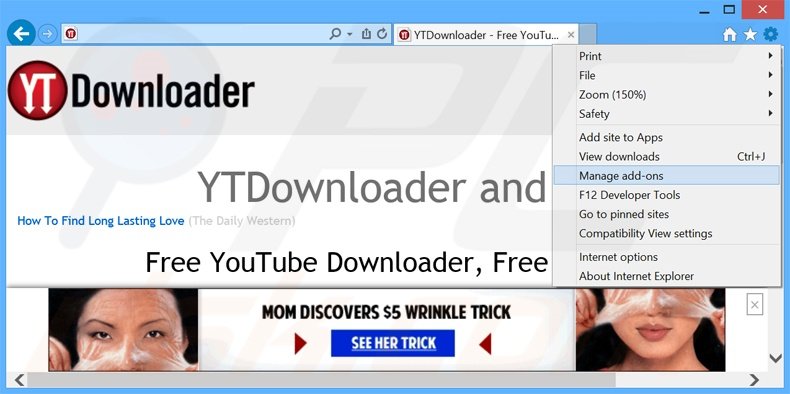
Haga clic en el icono de la "ruedecita" ![]() (en la esquina superior derecha de Internet Explorer), seleccione "Administrar complementos". Fíjese en cualquier extensión recientemente instalada que parezca sospechosa, seleccione las entradas pertinentes y haga clic en eliminar.
(en la esquina superior derecha de Internet Explorer), seleccione "Administrar complementos". Fíjese en cualquier extensión recientemente instalada que parezca sospechosa, seleccione las entradas pertinentes y haga clic en eliminar.
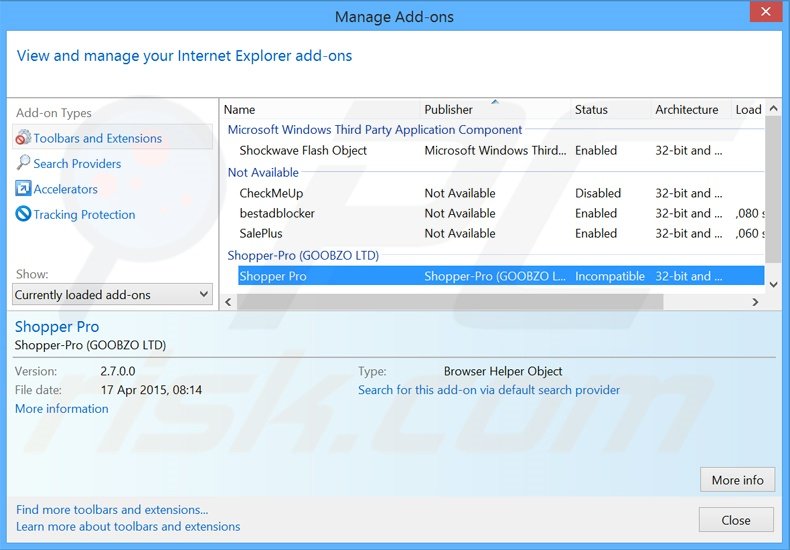
Método opcional:
Si sigue teniendo problemas con la eliminación de ytdownloader (programa potencialmente no deseado), restablezca la configuración de Internet Explorer por defecto.
Usuarios de Windows XP: Clic en Inicio, pulse en Ejecutar; en la nueva ventana, escriba inetcpl.cpl. A continuación, haga clic en la pestaña Opciones avanzadas y luego en Restablecer... .

Usuarios de Windows Vista y Windows 7: Haga clic en el logo de Windows, en el cuadro de búsqueda teclee inetcpl.cpl y pulse Enter. En la nueva ventana, haga clic en la pestaña de Opciones avanzadas, luego haga clic en Restablecer.

Usuarios de Windows 8: Abra Internet Explorer y haga clic en el icono de la ruedecita. Seleccione Opciones de Internet.

En la nueva ventana, selecciona la pestaña de Opciones avanzadas.

Haga clic en el botón Restablecer.

Confirme que desea restablecer la configuración predeterminada de Internet Explorer haciendo clic en el botón Restablecer.

 Eliminar extensiones maliciosas en Google Chrome:
Eliminar extensiones maliciosas en Google Chrome:
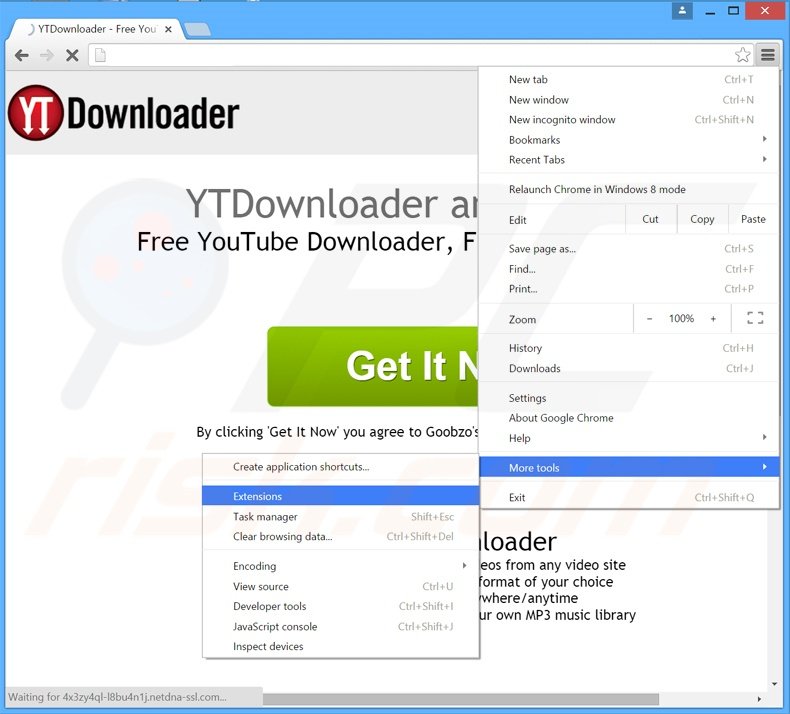
Haga clic en el icono del menú de Chrome ![]() (parte superior derecha de Google Chrome), seleccione "Herramientas" y haga clic en "Extensiones". Ubique todas los complementos recientemente instalados, seleccione las entradas pertinentes y haga clic en el icono de la papelera.
(parte superior derecha de Google Chrome), seleccione "Herramientas" y haga clic en "Extensiones". Ubique todas los complementos recientemente instalados, seleccione las entradas pertinentes y haga clic en el icono de la papelera.
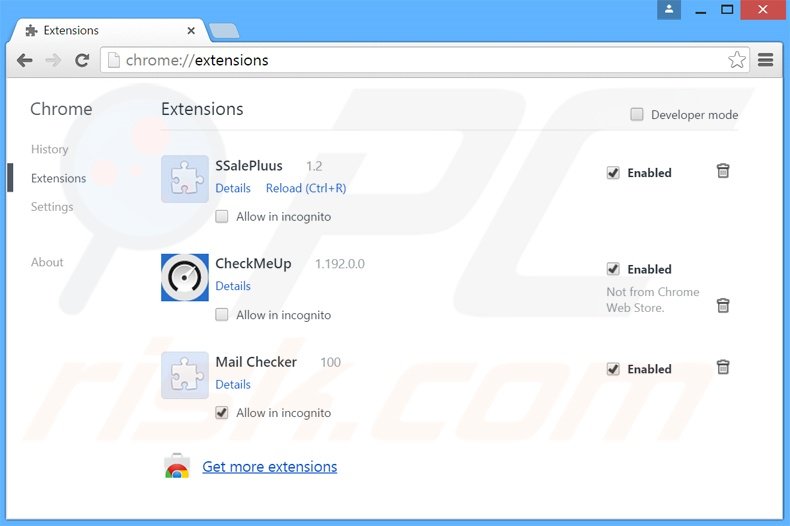
Método opcional:
Si sigue teniendo problemas para eliminar ytdownloader (programa potencialmente no deseado), restablezca la configuración predeterminada del navegador Google Chrome. Haga clic en el icono de menú en Chrome ![]() (parte superior derecha de Google Chrome) y seleccione Configuración. Diríjase a la parte inferior de la pantalla. Haga clic en el enlace Configuración avanzada.
(parte superior derecha de Google Chrome) y seleccione Configuración. Diríjase a la parte inferior de la pantalla. Haga clic en el enlace Configuración avanzada.

De nuevo, utilice la barra de desplazamiento para ir a la parte inferior de la pantalla y haga clic en el botón Restablecer (Restaura los valores predeterminados originales de la configuración).

En la nueva ventana, confirme que quiere restablecer la configuración predeterminada de Google Chrome haciendo clic en el botón Restablecer.

 Eliminar complementos maliciosos en Mozilla Firefox:
Eliminar complementos maliciosos en Mozilla Firefox:
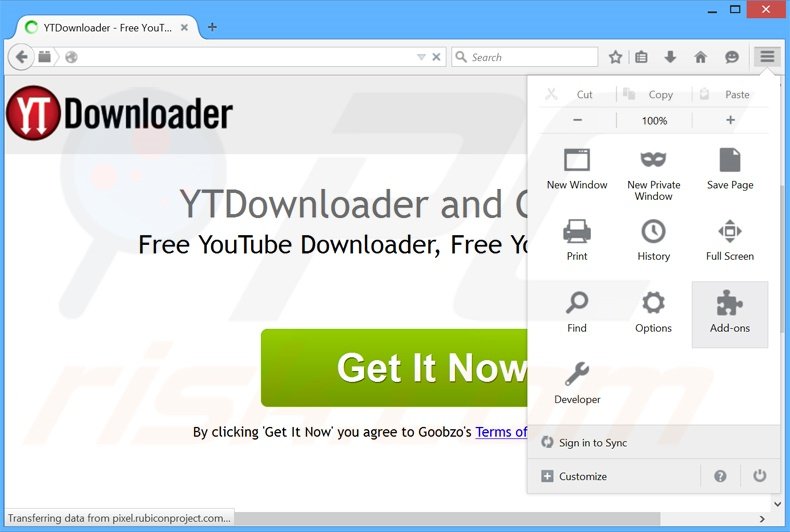
Haga clic en "Firefox" ![]() (en la esquina superior derecha de la ventana principal), seleccione "Complementos". Haga clic en "Extensiones" y, en la nueva pantalla, elimine todos los complementos instalados recientemente que parezcan sospechosos.
(en la esquina superior derecha de la ventana principal), seleccione "Complementos". Haga clic en "Extensiones" y, en la nueva pantalla, elimine todos los complementos instalados recientemente que parezcan sospechosos.
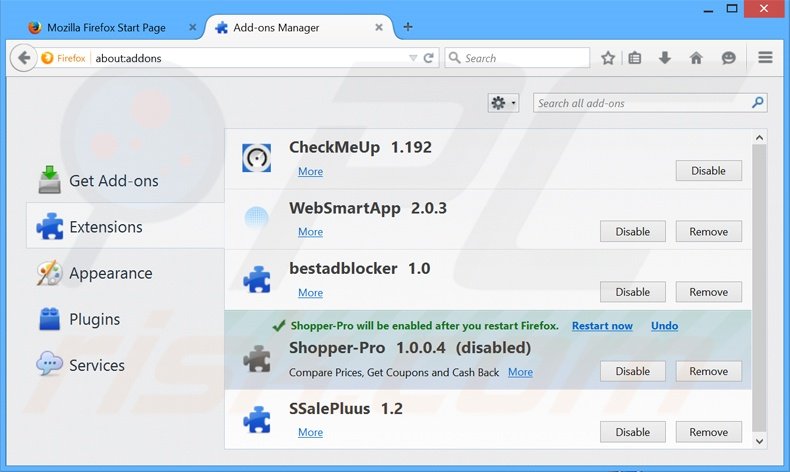
Método opcional:
Los usuarios con problemas para eliminar de ytdownloader (programa potencialmente no deseado) pueden restablecer la configuración de Mozilla Firefox.
Abra Mozilla Firefox; en la esquina superior derecha de la ventana principal, haga clic en el menú de Firefox ![]() ; en el menú desplegado, pulse sobre el icono Abrir menú de ayuda
; en el menú desplegado, pulse sobre el icono Abrir menú de ayuda ![]()

Seleccione Información para solucionar problemas.

En la nueva pantalla, haga clic en el botón Restablecer Firefox.

En la nueva ventana, confirme que desea restablecer la configuración predeterminada de Mozilla Firefox haciendo clic en el botón Restablecer.

 Eliminar extensiones maliciosas en Safari:
Eliminar extensiones maliciosas en Safari:

Cerciórese de que su navegador Safari está activo. Haga clic en el menú de Safari y seleccione Preferencias…

En la nueva ventana, haga clic en Extensiones, revise todas las extensiones instaladas recientemente que parezcan sospechosas, selecciónelas y haga clic en Desinstalar.
Método opcional:
Asegúrese de que su navegador Safari está activo y haga clic en el menú Safari. Seleccione Borrar historial y datos de sitios webs del menú desplegable.

En el cuadro de diálogo que se ha abierto, seleccione Todo el historial y pulse el botón Borrar historial.

 Eliminar extensiones maliciosas de Microsoft Edge:
Eliminar extensiones maliciosas de Microsoft Edge:

Haga clic en el ícono de menú de Edge ![]() (en la esquina superior derecha de Microsoft Edge), seleccione "Extensiones". Localice todos los complementos de navegador sospechosos recientemente instalados y haga clic en "Eliminar" debajo de sus nombres.
(en la esquina superior derecha de Microsoft Edge), seleccione "Extensiones". Localice todos los complementos de navegador sospechosos recientemente instalados y haga clic en "Eliminar" debajo de sus nombres.

Método opcional:
Si continúa teniendo problemas con la eliminación de ytdownloader (programa potencialmente no deseado), restablezca la configuración del navegador Microsoft Edge. Haga clic en el ícono de menú de Edge ![]() (en la esquina superior derecha de Microsoft Edge) y seleccione Configuración.
(en la esquina superior derecha de Microsoft Edge) y seleccione Configuración.

En el menú de configuración abierto, seleccione Restablecer Configuración.

Seleccione Restaurar configuración a sus valores predeterminados. En la ventana abierta, confirme que desea restablecer la configuración predeterminada de Microsoft Edge haciendo clic en el botón Restablecer.

- Si esto no ayudó, siga estas instrucciones alternativas que explican cómo restablecer el navegador Microsoft Edge.
Resumen:
 Con normalidad, el software publicitario o aplicaciones potencialmente no deseadas se introducen sin permiso en los navegadores web del usuario al descargar programas gratuitos. Algunos de los sitios web malintencionados que ofrecen descargas de programas gratuitos no dejan descargar el programa elegido si se decide rechazar la instalación de software promocionado. Tenga en cuenta que la fuente más segura para descargar programas gratuitos es el sitio web de los creadores. Al instalar el programa gratuito ya descargado, elija la opción de instalación personalizada o avanzada; este paso mostrará todas las aplicaciones no deseadas que se iban a instalar junto con el programa de su elección.
Con normalidad, el software publicitario o aplicaciones potencialmente no deseadas se introducen sin permiso en los navegadores web del usuario al descargar programas gratuitos. Algunos de los sitios web malintencionados que ofrecen descargas de programas gratuitos no dejan descargar el programa elegido si se decide rechazar la instalación de software promocionado. Tenga en cuenta que la fuente más segura para descargar programas gratuitos es el sitio web de los creadores. Al instalar el programa gratuito ya descargado, elija la opción de instalación personalizada o avanzada; este paso mostrará todas las aplicaciones no deseadas que se iban a instalar junto con el programa de su elección.
Ayuda para la desinfección:
Si se encuentra con problemas al intentar eliminar ytdownloader (programa potencialmente no deseado) de su equipo, por favor pida ayuda en nuestro foro de eliminación de programas maliciosos.
Publique un comentario:
Si dispone de más información sobre ytdownloader (programa potencialmente no deseado) o sobre la forma de eliminarlo, por favor comparta su conocimiento en la sección de comentarios de abajo.
Fuente: https://www.pcrisk.com/removal-guides/8885-ytdownloader-adware
Compartir:

Tomas Meskauskas
Investigador experto en seguridad, analista profesional de malware
Me apasiona todo lo relacionado con seguridad informática y tecnología. Me avala una experiencia de más de 10 años trabajando para varias empresas de reparación de problemas técnicos y seguridad on-line. Como editor y autor de PCrisk, llevo trabajando desde 2010. Sígueme en Twitter y LinkedIn para no perderte nada sobre las últimas amenazas de seguridad en internet.
El portal de seguridad PCrisk es ofrecido por la empresa RCS LT.
Investigadores de seguridad han unido fuerzas para ayudar a educar a los usuarios de ordenadores sobre las últimas amenazas de seguridad en línea. Más información sobre la empresa RCS LT.
Nuestras guías de desinfección de software malicioso son gratuitas. No obstante, si desea colaborar, puede realizar una donación.
DonarEl portal de seguridad PCrisk es ofrecido por la empresa RCS LT.
Investigadores de seguridad han unido fuerzas para ayudar a educar a los usuarios de ordenadores sobre las últimas amenazas de seguridad en línea. Más información sobre la empresa RCS LT.
Nuestras guías de desinfección de software malicioso son gratuitas. No obstante, si desea colaborar, puede realizar una donación.
Donar
▼ Mostrar discusión